Slackワークスペースの支払いを行う最も簡単な方法は、支払いカードを使用することです。 代わりに、四半期または年次の請求書で支払うことができます。 これは一般的に不便であり、財務部門であってもより多くの作業を行います。
ありがたいことに、毎月支払いカードの詳細を入力する必要はありません。 それらを請求設定で構成し、保存したままにして、請求サイクルごとに自動的に使用することができます。
これらの詳細を保存し、自動請求に依存することは、請求書が時間通りに支払われないことを心配する必要がないことを意味します。 カードが十分なお金にアクセスできる限り、支払いは自動的に処理されます。
支払いカードの詳細を保存する方法
ワークスペースサブスクリプションの支払いカードの詳細を入力して保存するには、課金設定に移動する必要があります。 残念ながら、メインのSlackアプリケーションから直接アクセスする方法はありません。
代わりに、メンバー管理設定を実行する必要があります。 そこにたどり着くには、まず右上隅にあるワークスペース名をクリックする必要があります。 次に、ドロップダウンメニューで[設定と管理]、[メンバーの管理]の順に選択し、新しいタブで[メンバーの管理]ページを開きます。
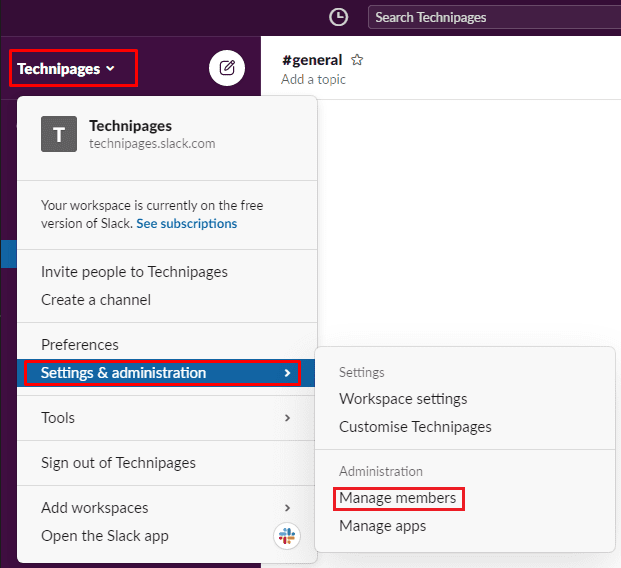
メンバー管理ページが表示されたら、左上隅にあるハンバーガーメニューアイコンをクリックし、[請求]を選択します。
[請求]セクションで、[支払い方法]タブに切り替えて、支払いカードの詳細を入力します。 完了したら、[カードを追加]をクリックして詳細を保存します。
注:この時点では、カードへの請求は行われません。 詳細は保存されるだけで、次の請求サイクルで使用できるようになります。
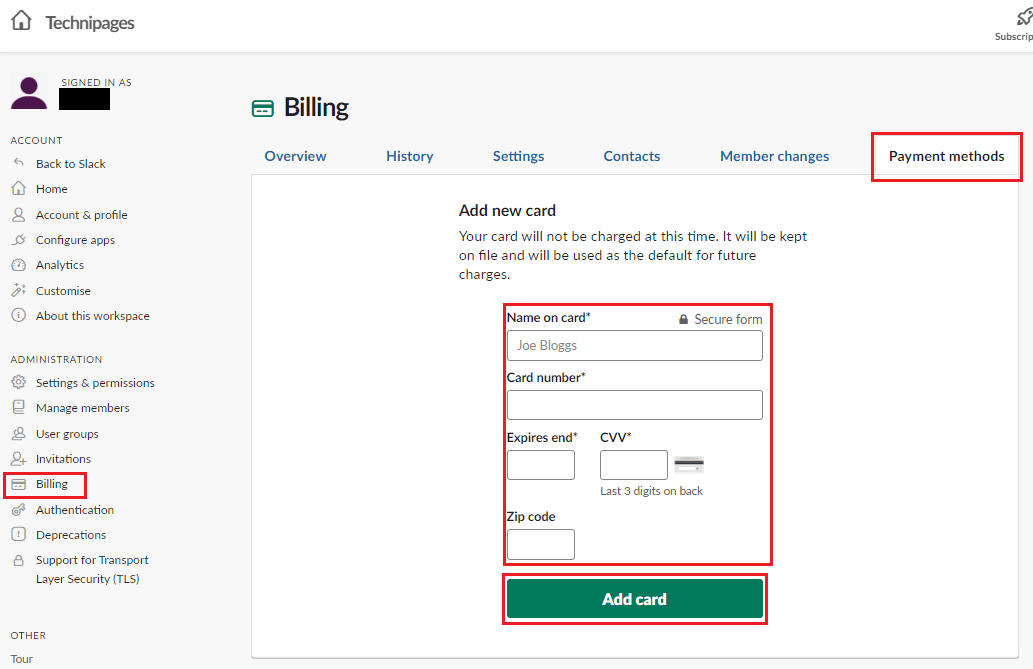
自動カード支払いは、Slackワークスペースの請求を整理するための最も簡単で信頼性の高い方法です。 このガイドの手順に従うことで、請求のために支払いカードの詳細を保存できます。